Kaip sustabdyti el. pašto stebėjimą „Gmail“ ir „Mail“ programoje „iPhone“, „iPad“, „Mac“.
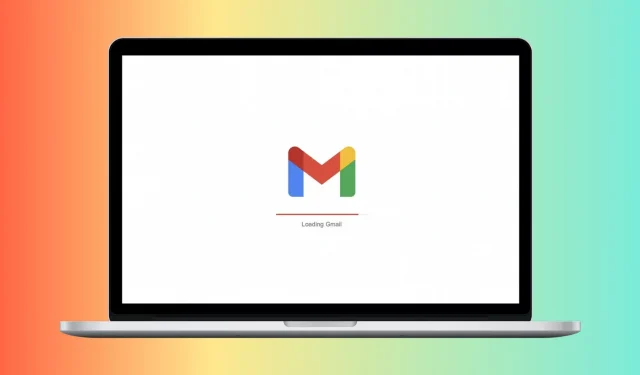
Įmonės nori, kad užsiprenumeruotumėte jų naujienas el. paštu arba naujienlaiškius. El. pašto stebėjimas yra ilgalaikė praktika, kuri kelia pavojų jūsų saugumui ir privatumui. Norėdami to išvengti, štai kaip sustabdyti el. pašto stebėjimą „Gmail“ (populiariausia pasaulyje el. pašto paslauga) ir „Apple Mail“ programėlę „iPhone“, „iPad“ ir „Mac“.
Kaip veikia el. pašto stebėjimas!
El. pašto rinkodaros paslaugos, korporacijos, informacinių biuletenių tiekėjai ir kt. naudoja el. pašto stebėjimą, kad geriau suprastų jūsų nuostatas ir pateiktų tikslinius skelbimus, kurie yra aktualūs ir konvertuojami (ty jūs sąveikaujate su minėtu produktu ar paslauga ir jį perkate).
Jie tai daro naudodami nematomus stebėjimo taškus el. pašto vaizduose (arba žiniatinklio nuorodose). Kai gavėjas atidaro laišką, paslėpti sekimo pikseliai praneša rinkodaros specialistui, kad atidarėte laišką arba spustelėjote nuorodą. Jie taip pat gali dalytis kita informacija apie jūsų el. pašto veiklą, taip pat jūsų kompiuterio / įrenginio informaciją, IP adresą, vietą, pridėti arba skaityti naršyklės slapukus ir kt.
Kaip sustabdyti el. pašto stebėjimą „Gmail“.
Du pagrindiniai būdai pasiekti „Gmail“ yra naudojant žiniatinklio naršyklę kompiuteryje ir oficialią programą „iOS“ arba „Android“.
„Gmail“ ne tik tikrina el. pašto vaizdus, ar nėra kenkėjiškų programų, bet ir automatiškai blokuoja vaizdus, jei mano, kad siuntėjas ar pranešimas yra įtartinas, ir klausia, ar norite el. laiške matyti vaizdus. Tačiau galite padidinti savo privatumą nustatydami, kad „Gmail“ visada paklaustų prieš rodant išorinius vaizdus el. laiške (atminkite, kad vaizdai turi paslėptų stebėjimo taškų).
Po to galite leisti atsisiųsti el. pašto vaizdus iš siuntėjų, kuriais pasitikite. Išmeskite visus el. laiškus, neįkelkite vaizdų, todėl jokie paslėpti sekimo pikseliai neveiks!
„Gmail“ žiniatinklyje
Atlikite šiuos veiksmus, kad neleistumėte sekti el. pašto „Gmail“ žiniatinklyje:
- Apsilankykite adresu mail.google.com ir įsitikinkite, kad esate prisijungę.
- Spustelėkite krumpliaračio piktogramą viršutiniame dešiniajame kampe ir pasirinkite Peržiūrėti visus nustatymus.
- Slinkite žemyn skyriumi „Bendra“ ir pažymėkite laukelį „Klausti prieš rodant išorinius vaizdus“.
- Slinkite žemyn į apačią ir spustelėkite Išsaugoti pakeitimus > Tęsti.
Nuo šiol „Gmail“ nebekels vaizdų į el. laiškus. Norėdami peržiūrėti el. pašto vaizdus iš patikimų arba norimų siuntėjų, spustelėkite toliau esantį mygtuką „Rodyti vaizdus“.
„Gmail“ programa „iOS“ ir „Android“.
Štai kaip išjungti el. pašto stebėjimą „Gmail“ programoje mobiliesiems:
- Atidarykite oficialią „Gmail“ programą ir viršutiniame kairiajame kampe bakstelėkite mėsainio piktogramą (trys trumpos eilutės).
- Pasirinkite „Nustatymai“.
- Viršuje pasirinkite el. pašto paskyrą.
- Pasirinkite Vaizdai.
- Pasirinkite Klausti prieš rodydami išorinius vaizdus.
Kaip jau minėta, el. laiškuose nebematysite vaizdų. Jei norite juos pamatyti, eikite į el. laišką ir spustelėkite Rodyti vaizdus.
Kaip užkirsti kelią el. pašto sekimui Apple Mail programoje
Pašto privatumo apsauga Apple įrenginių pašto programoje atlieka rekomenduojamą darbą: „paslėpdama jūsų IP adresą ir atsisiųsdama ištrintą turinį privačiai fone“. Tai įjungta pagal numatytuosius nustatymus ir turėtų pakakti daugumai vartotojų. Tačiau, jei norite, galite užblokuoti visą ištrintą turinį el. laiškuose, kuriuos gaunate iš el. pašto paskyrų/pašto paslaugų, pridėtų prie programėlės Pašto. Po to pašto programa automatiškai neatsisiųs ir nerodys vaizdų el. laiškuose. Jei pasitikite el. pašto siuntėju ir norite matyti vaizdus, galite lengvai atsisiųsti ir peržiūrėti vaizdus.
iPhone arba iPad
Atlikite šiuos veiksmus, kad pašalintumėte el. pašto stebėjimą „iOS Mail“ programoje:
- Atidarykite „iPhone“ arba „iPad“ nustatymus ir bakstelėkite Paštas.
- Spustelėkite Privatumo apsauga.
- Išjunkite Protect Mail Activity ir bus parodytos dvi parinktys.
- Įjunkite Blokuoti visą ištrintą turinį. IP adreso slėpimas turėtų būti įjungtas pagal numatytuosius nustatymus ir aš rekomenduoju jį palikti taip.
Nuo šiol el. laiškuose nematysite išorinių vaizdų. Jei norite juos peržiūrėti atskirai, atidaryto el. laiško viršuje spustelėkite „Atsisiųsti visus vaizdus“.
Mac
Šie veiksmai padės išvengti el. pašto stebėjimo „Mail“ programoje:
- Atidarykite „MacOS Mail“ programą ir paspauskite Command + Comma (,), kad peržiūrėtumėte jos nustatymus.
- Spustelėkite Privatumas.
- Išvalykite žymės langelį Apsaugoti pašto veiklą.
- Pažymėkite žymės langelį Blokuoti visą nuotolinį turinį. Taip pat palikite pažymėtą laukelį „Slėpti IP adresą“.
Nuo šiol „Mac Mail“ programa neatsisiųs ištrintų vaizdų. Kai atidarote el. laišką su išoriniais vaizdais, viršuje rodoma reklamjuostė. Jei pasitikite siuntėju arba norite matyti vaizdus, tiesiog spustelėkite „Įkelti nuotolinį turinį“ ir el. laiškas bus atnaujintas su visais jo vaizdais.



Parašykite komentarą